PyCharm은 JetBrains에서 개발 한 크로스 플랫폼 편집기입니다. Pycharm은 생산적인 Python 개발에 필요한 모든 도구를 제공합니다.
다음은 Python 및 PyCharm을 설치하는 자세한 단계입니다.
목차
Python IDE를 설치하는 방법
다음은 Windows에서 Python을 다운로드하고 설치하는 방법에 대한 단계별 프로세스입니다.
1. Python을 다운로드하고 설치하려면 Python 공식 웹 사이트 https://www.python.org/downloads/를 방문 하여 버전을 선택합니다. Python 버전 3.6.3을 선택했습니다.
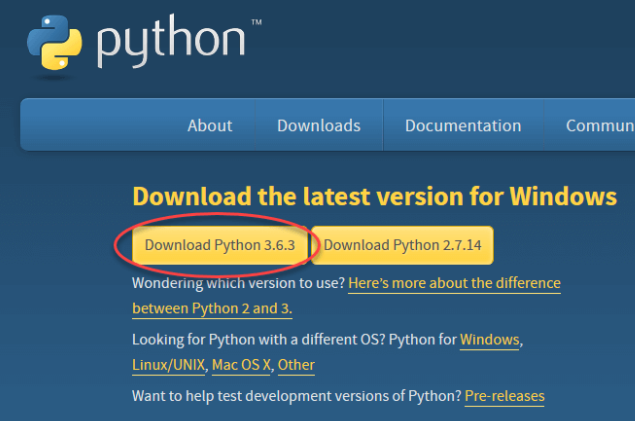
2. 다운로드가 완료되면 .exe 파일을 실행하여 Python을 설치합니다. Install Now를 클릭하십시오.
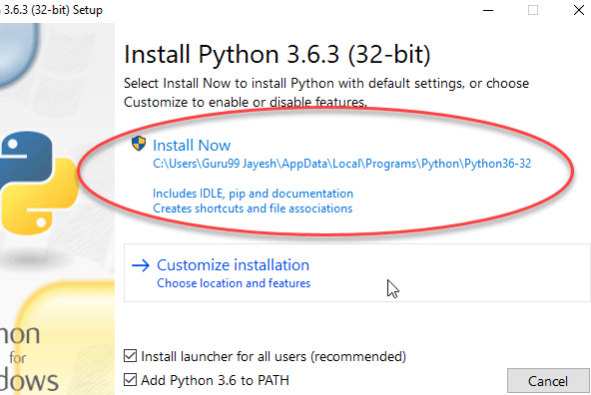
3. 이 시점에서 Python이 설치되는 것을 볼 수 있습니다.

4. 완료되면 설치에 성공했다는 화면이 표시됩니다. 이제 "Close"를 클릭하십시오
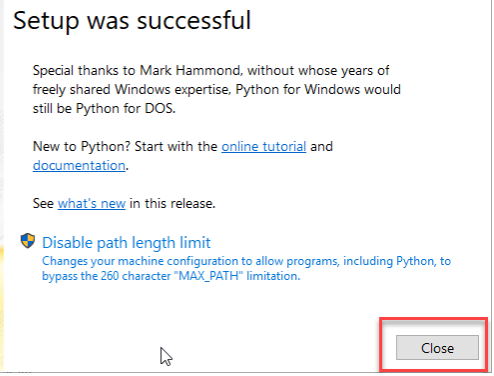
Pycharm을 설치하는 방법
다음은 Windows에서 Pycharm IDE를 다운로드하고 설치하는 방법에 대한 단계별 프로세스입니다.
1. PyCharm을 다운로드하려면 웹 사이트 https://www.jetbrains.com/pycharm/download/를 방문 하여 커뮤니티 섹션 아래의 "다운로드"링크를 클릭하십시오.

2. 다운로드가 완료되면 exe를 실행하여 PyCharm을 설치합니다. 설정 마법사가 시작되어야합니다. "다음"을 클릭합니다.
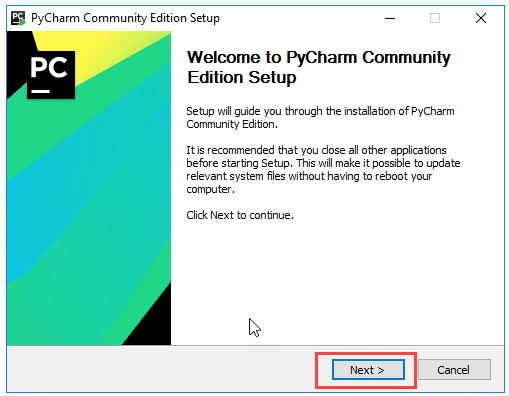
3. 다음 화면에서 필요한 경우 설치 경로를 변경합니다. "다음"을 클릭합니다.

4. 다음 화면에서 원하는 경우 바탕 화면 바로 가기를 만들고 "다음"을 클릭합니다.

5. 시작 메뉴 폴더를 선택합니다. 선택한 JetBrains를 유지하고 "설치"를 클릭합니다.

6. 설치가 완료 될 때까지 기다립니다.

7. 설치가 완료되면 PyCharm이 설치되었다는 메시지 화면이 나타납니다. 계속해서 실행하려면 먼저 "PyCharm Community Edition 실행"상자를 클릭하고 "마침"을 클릭하십시오.

8. "마침"을 클릭하면 다음 화면이 나타납니다.

'초보자를 위한 Python > 1. Python 프로그래밍 기본 사항' 카테고리의 다른 글
| 1.4 Python 변수 : 문자열 변수 유형을 정의 / 선언하는 방법 (0) | 2021.06.16 |
|---|---|
| 1.3 print() 문: 예를 사용하여 인쇄하는 방법 (0) | 2021.06.14 |
| 1.2 Python Hello World : 첫번째 파이썬 프로그램 만들기 (0) | 2021.06.14 |



댓글